
MacBook là một trong những thiết bị đắt tiền và có nhiều tính năng quan trọng và quen thuộc mà rất nhiều người yêu thích. Tuy nhiên, người sử dụng MacBook đang mắc phải một thói quen đó là không biết cách bảo quản, gìn giữ và vệ sinh thiết bị, đặc biệt là vệ sinh màn hình MacBook. Vấn đề vệ sinh MacBook qua màn hình nghe có vẻ dễ dàng nhưng nếu không biết cách thì sẽ ảnh hưởng nghiêm trọng hơn.
Nội dung bài viết
1. Lý do cần vệ sinh màn hình MacBook
1.1. Nguy cơ bụi bẩn ảnh hưởng sức khỏe
Việc bạn phải cần vệ sinh màn hình MacBook rất quan trọng vì theo nghiên cứu các thiết bị PC và laptop, đây là những nơi chứa nhiều vi khuẩn nhất, cao gấp 200 lần so với nhà vệ sinh. Bên cạnh đó, đây cũng là nơi chứa rất nhiều vi khuẩn độc hại gây ra một số bệnh như đường ruột, viêm mũi,…

Không vệ sinh màn hình sẽ ảnh hưởng đến nhiều vấn đề khác
Cho nên, toàn bộ phần MacBook nói chung cũng như phần màn hình nói riêng cần được vệ sinh kỹ lưỡng để loại bỏ một số vấn đề khác sau đây:
- Máy tắt đột ngột: Nếu có nhiều bụi bẩn được tích tụ bên trong càng lâu thì sẽ khiến cho phần cứng bị ảnh hưởng, nhất là phần quạt gió. Khi quạt tản nhiệt chưa đủ mát, nhiệt độ của CPU sẽ tăng lên gây tình trạng nóng máy liên tục. Do đó, máy của bạn sẽ tự động tắt trong khoảng thời gian nào đó.
- Hiệu suất máy: Bên cạnh việc không vệ sinh, máy của bạn sẽ bị nóng lên lam ảnh hưởng đến hiệu suất. Do đó, hiệu suất thiết bị sẽ bị chậm lại hoặc dừng hẳn.

Hiệu suất máy chậm do không được vệ sinh
- Quạt tản nhiệt ồn ào: Khi lớp bụi vào bên trong dày đặc, quạt tản nhiệt sẽ phải hoạt động hết công suất để làm giảm nhiệt độ CPU. Qua đó, bạn sẽ nghe được tiếng quạt bên trong rất to và ồn ào mỗi khi sử dụng, làm ảnh hưởng đến hiệu suất máy và công việc trên màn hình.
1.2. Màn hình không sạch dẫn đến bị mờ, nhòe
Nếu bạn không vệ sinh MacBook Pro/ Air qua bộ phận màn hình thì sẽ dẫn đến hiện tường màn hình bị mờ hoặc nhòe. Một phần là các lớp bụi bám dính trên màn hình sẽ gây gián đoạn trong quá trình làm việc.
Chẳng hạn như soạn thảo văn bản khiến bạn tưởng trên màn hình bị dư một dấu “.” (chấm) nhưng không thể cố gắng xóa được cho đến khi bạn phát hiện đó chỉ là một mảnh vụn nhỏ. Trường hợp bị dính các lớp dầu mỡ, dấu vân tay cũng khiến bạn không thấy dòng chữ hiện lên trên màn hình và rất khó để nhận diện.

Màn hình MacBook không vệ sinh sẽ bị mờ hoặc nhòe
Thêm vào đó, màn hình MacBook bị nhiễu hoặc nhòe cũng là một phần ảnh hưởng trong việc không được vệ sinh màn hình MacBook. Bụi bẩn vào bên trong máy sẽ ảnh hưởng đến phần linh kiện kết nối với màn hình, khiến cho màn hình có những dấu hiệu hư hỏng là chuyện hoàn toàn có thể xảy ra.
1.3. Bụi bám trên màn hình lọt vào các khe của MacBook
Nếu như không vệ sinh màn hình MacBook thì bụi bẩn sẽ dễ dàng bám dính cũng như có thể lọt vào bên trong các khe khung hình thiết bị. Điều này sẽ làm mất đi tính thẩm mỹ bên ngoài do dơ bẩn và ảnh hưởng đến quá trình sử dụng.
Thêm vào đó, bụi bẩn có thể dễ dàng lọt vào bên trong khe màn hình hoặc tệ nhất là vào sâu bên trong, gây ra một số hiện tượng lỗi hiển thị, bụi mắc kẹt trong lớp hiển thị và rất khó để lấy ra được.
2. Cần chuẩn bị gì khi vệ sinh màn hình MacBook?
Để vệ sinh màn hình MacBook, bạn cần phải chuẩn bị cho mình các dụng cụ nào? Khác với việc vệ sinh toàn bộ thiết bị MacBook của mình, vệ sinh màn hình cũng chỉ cần một số các dụng cụ đơn giản nhưng cũng chuyên dụng, bao gồm:
- 1 khăn bông mềm
- 1 chổi quét bụi
- 1 máy hút bụi
- 1 lọ dung dịch vệ sinh.

Chuẩn bị dụng cụ để vệ sinh màn hình MacBook
Các bộ dụng cụ này có thể mua ở bất kỳ đâu như cửa hàng bán máy laptop, siêu thị, tiệm tạp hóa chỉ với vài chục ngàn đồng.
3. Cách vệ sinh màn hình MacBook tại nhà đơn giản
Dưới đây là các bước hướng dẫn thực hiện vệ sinh để làm sạch màn hình máy tính xách tay hoặc máy tính bàn do Apple sản xuất.
3.1. Vệ sinh màn hình máy tính của bạn:
- Tắt máy MacBook và rút dây nguồn của máy cũng như các thiết bị khác đang được kết nối.
- Làm ẩm bằng một chiếc khăn sạch, mềm, không xơ bằng nước, sau đó lau sạch màn hình.
3.2. Vệ sinh màn hình MacBook do Apple sản xuất:
- Nếu làm sạch bằng màn hình ngoài, thì hãy ngắt kết nối màn hình ra khỏi ổ cắm điện, laptop MacBook hay bất kỳ thiết bị ngoài nào. Nếu làm sạch màn hình iMac, hãy ngắt kết nối khỏi nguồn máy tính của bạn.
- Sử dụng miếng vải để lau màn hình hoặc dùng loại vải mềm khác có khô, không xơ để vệ sinh màn hình MacBook.
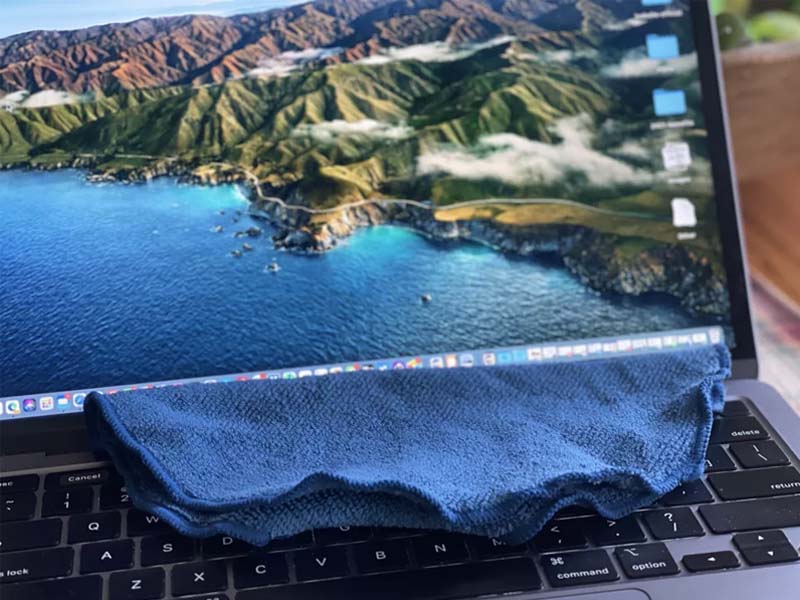
Sử dụng khăn khô vải mềm để lau màn hình
- Nếu cần loại bỏ bụi bẩn để làm sạch thêm, hãy làm ẩm khăn bằng nước hoặc sử dụng các chất tẩy rửa chuyên dùng cho màn hình. Sau đó, lau màn hình và chú ý tránh làm ẩm các khe hở.
4. Những lưu ý quan trọng khi vệ sinh màn hình MacBook
Trước khi thực hiện các bước vệ sinh theo hướng dẫn trên, thì dưới đây là một số lưu ý và những chú ý quan trọng để không làm tổn hại màn hình và né tránh tình trạng phải sửa chữa MacBook:
- Không nên sử dụng các chất tẩy rửa chứa axeton để vệ sinh màn hình MacBook.
- Không sử dụng các chất tẩy rửa cửa sổ, chất tẩy rửa gia dụng.
- Không nên dùng bình phun son khí, các chất dung môi, amoniac.
- Không sử dụng các chất mài mòn hoặc chất tẩy có chứa nước oxy già để làm sạch.
Một lưu ý quan trọng nhất là tuyệt đối không nên xịt chất tẩy trực tiếp lên màn hình. Vì các chất tẩy rửa có thể bị nhỏ giọt hoặc hơi khí lỏng vào bên trong khe màn hình và gây ra tình trạng hỏng hóc.

Không nên xịt chất tẩy rửa trên màn hình
Nếu bạn đang sử dụng Apple Pro Display XDR hoặc iMac, thì đây là dạng màn hình có lớp kính phủ nano hoặc dạng kính tiêu chuẩn. Cho nên, cách vệ sinh màn hình MacBook của hai loại kính này là hoàn toàn khác.
Để loại bỏ bụi, vết ố khỏi màn hình có lớp kính nano, chỉ cần bạn sử dụng loại vải đánh bóng để vệ sinh màn hình Studio Display, Pro Display XDR hoặc iMac. Đối với các vết ố khó tẩy rửa thường xuyên, thì bạn có thể làm ẩm vải bằng dung dịch cồn isopropyl 70% (IPA).
Để làm sạch vải đánh bóng, chỉ cần bạn giặt bằng tay qua nước xà phòng rửa bát và nước, sau đó rửa sạch và để vải đánh bóng khô trong không khí ít nhất 24 tiếng.
5. Vệ sinh màn hình MacBook tại Viện Di Động thật tiện lợi
Nếu cảm thấy bản thân không có kỹ năng vì cảm thấy các bước hướng dẫn trên quá phức tạp và một phần bản thân không dám tự tin vệ sinh, thì bạn có thể mang thiết bị của mình đến với cửa hàng sửa chữa Viện Di Động để lựa chọn dịch vụ vệ sinh màn hình MacBook.
Với hơn 10 năm hoạt động uy tín, Viện Di Động đảm bảo mang lại kết quả vệ sinh an toàn, chất lượng nhất và sử dụng hiệu quả trong thời gian lâu dài mà không phát sinh bất kỳ vấn đề nào:
- Vệ sinh màn hình MacBook với chi phí cực rẻ, nhanh chóng và có thể lấy máy ngay trong ngày.
- Chất lượng dịch vụ được đảm bảo bởi đội ngũ kỹ thuật viên có chuyên môn cao, được đào tạo bài bản.
- Cam kết linh kiện chính hãng, đảm bảo chất lượng
- Các thiết bị sửa chữa tiên tiến, hiện đại bậc nhất.
- Cam kết không tráo đổi linh kiện và khách hàng có thể quan sát trực tiếp quá trình sửa chữa – thay thế.
- Thái độ phục vụ chuyên nghiệp, tận tâm vì khách hàng.

Vệ sinh MacBook qua dịch vụ chất lượng tại Viện Di Động
6. Những lưu ý khi bảo quản MacBook tránh bụi bẩn
6.1. Đặt MacBook đúng cách
Bạn cần nên đặt những vị trí trên bề mặt phẳng, cứng môi trường sạch sẽ cũng như sử dụng thêm đế quạt tản nhiệt để tạo khoảng cách với bề mặt giúp cho thiết bị lưu thông gió tốt hơn.
Tuyệt đối hạn chế không nên đặt những vị trí có bề mặt mềm, kém vững chắc như nệm, gối, mền,…vì bề mặt mềm có rất nhiều bụi và bị che đi sẽ làm cản trở gió nên bụi bẩn có thể dễ dàng bị bám dính.
6.2. Lưu ý môi trường sử dụng
Để tránh tình trạng vệ sinh màn hình MacBook khó khăn nhiều hơn, bạn cần đặt thiết bị của mình vào những môi trường không có nhiều bụi. Đặt những vị trí trong lành, sạch sẽ, có vài khoảng không gian trống để bụi bặm ít bám dính xung quanh các vật dụng và gây ảnh hưởng đến màn hình MacBook.

6.3. Cài đặt tốc độ quạt (nếu có)
Nếu bạn muốn tăng cường bảo quản, có thể sử dụng thêm phần mềm Macs Fan Control để làm tăng tốc độ quạt cho máy tính của mình. Phần mềm MacBook này có chức năng kiểm soát tốc độ và giúp hỗ trợ đánh bay bụi bẩn và các hạt bụi xung quanh tốt hơn.

Phần mềm Macs Fan Control
Nhiều chuyên gia đánh giá cũng như người dùng đã khuyến khích nên sử dụng phần mềm này. Bạn có thể thiết lập tùy chọn tốc độ quạt tối đa sau 15 – 30 giây/lần để vệ sinh bộ phận bên trong và kiểm soát nhiệt độ dễ dàng hơn.
7. Tổng kết
Trên đây là tổng hợp một số cách vệ sinh màn hình MacBook cũng như cách bảo quản tốt nhất để hạn chế bụi bẩn vào bên trong màn hình thiết bị. Hy vọng thông tin bài viết này hữu ích cho bạn để vệ sinh một cách nhanh chóng, đơn giản và tiện lợi hơn để thỏa mãn nhu cầu. Chúc các bạn thực hiện thành công nhé!
Mọi chi tiết về dịch vụ, quý khách hàng liên hệ Viện Di Động bởi đây là Hệ thống chuyên sửa chữa các thiết bị công nghệ như Điện thoại di động, Máy tính bảng, Laptop, Apple Watch được hàng trăm ngàn khách hàng tin tưởng lựa chọn. Qua đó, quý khách hàng có thể sửa chữa thiết bị với giá cả hợp lý cùng với chế độ bảo hành rõ ràng.
- Gọi ngay: 1800.6729 (miễn phí) để được tư vấn chi tiết.
- Hoặc liên hệ fanpage Viện Di Động để được hỗ trợ nhanh nhất.
Xem thêm:
- Nguyên nhân MacBook bị vô nước và cách xử lý cần thực hiện ngay
- Nguyên nhân MacBook bị sọc màn hình và tổng hợp cách khắc phục nhanh chóng
- [Hướng dẫn] Cách sửa MacBook không lên nguồn tại nhà hoặc mang đi sửa chữa
Viện Di Động








Bình luận & hỏi đáp